Astăzi, de recuperare personalizat, care este, mediul de restaurare pentru dispozitive Android, oferă mult mai multe oportunități decât software-ul încorporat. Prin urmare, mai jos considerăm instalarea pas cu pas folosind exemplul popularului TWRP (Echipa Win Recovery Project).
Cum se instalează recuperarea pe Android - Pregătirea pentru procesul de firmware
Este important de știut că (în unele cazuri, de exemplu, atunci când alimentarea este oprită, deconectarea, deconectat de sârmă), instalarea de recuperare personalizată poate fi redusă la o scădere a performanțelor dispozitivului, erori, eșecuri și alte disfuncții . În același timp, dispozitivul pierde perioada de garanție rămasă, astfel încât toate manipulările ar trebui să fie extrem de atent, pe propriul risc. În mod implicit, se presupune că bootloader este deja deblocat pe telefonul smartphone sau tabletă, iar instrumentele de platformă Android SDK sunt instalate. Dacă dispozitivul satisface condițiile descrise, facem următoarele:
- Swing o versiune potrivită a recuperării pentru Android, care corespunde modelului smartphone-ului nostru \\ Tablet.
- Salvați fișierul pe platforma de C Tools folderul Android SDK (puteți alege orice alt loc, dar va fi mai ușor să specificați calea către alte comenzi).
- Activați depanarea USB.

Instalarea de recuperare de la terțe părți pe Android
Acum puteți începe să descărcați pachetul software cu un mediu de recuperare personalizat. Această procedură implică utilizarea sistemului de operare Windows (versiunea nu este fundamental importantă):
- treceți la „fastboot“: Pentru unele dispozitive pot exista o altă secvență de apăsarea butoanelor, dar, practic, trebuie să țineți apăsat „- sunet“ butonul de pornire și, înainte de a apare meniul;
- prin acțiunea următoare, vom conecta dispozitivul la USB la PC, convins anterior prezența unei cantități suficiente de încărcare de pe primul dispozitiv;
- prin intermediul calculatorului mergem la dosarul SDK Platform-Tools;
- facem click SHIFT și de a face butonul din dreapta al mouse-ului pe un loc gol în același timp;
- selectați „Deschideți fereastra de comandă“ element;
- intram comanda fastboot Flash Recovery recovery.img, trimite-l la butonul ENTER (Explicație: pe site-ul recovery.img ar trebui să fie calea către fișierul cu același nume, în cazul în care este postat în Tools dosar, vom introduce numele „ca atare“);
- după notificare apare sfârșitul de succes, dispozitivul poate fi oprit.
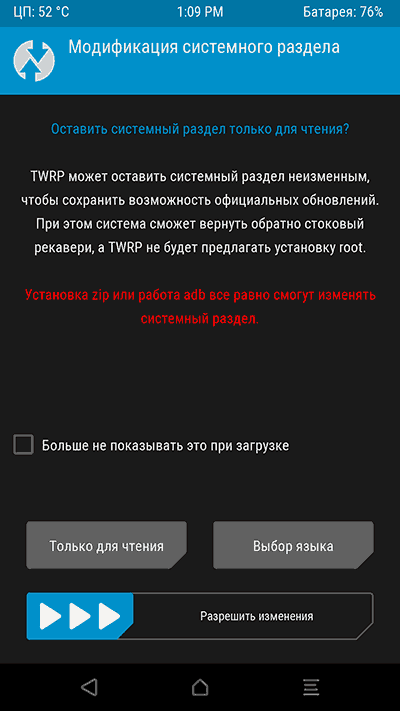
Cum se instalează de recuperare pe Android - prima lansare
Când instalarea TWRP este finalizată, ecranul smartphone-ul va fi în continuare un meniu fastboot. Pentru a testa doar casta rezultat:
- selectați „modul de recuperare“ element, se deplasează pe lista de butoane de volum și confirmând acțiunile prin apăsarea nutriție;
- după introducerea inițială, selectați limba și modul de operare - read-only sau „schimbări nerezolvarea“;
- dacă alegeți prima opțiune, recuperarea personalizată va dispărea după alta repornire;
- selecția a doua va părăsi TWRP pe secțiunea de sistem;
- puteți marca, de asemenea, punctul „nu o mai arată în timpul încărcării.“
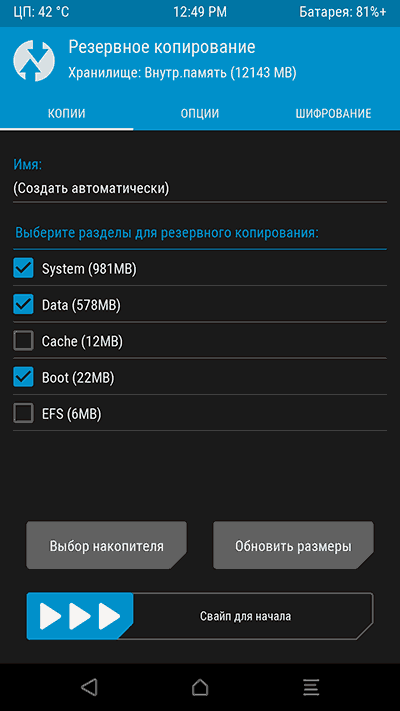
Meniul principal castă firmware-ului vă va permite să clipească zip, set de terțe părți firmware, o copie de rezervă sau de a restaura fișierele din copia de rezervă, pentru a reseta la setările din fabrică cu distrugerea completă a datelor.






























